AWS EC2 서비스를 이용하여 openvpn 서버를 만들고 운영할 수 있습니다. ami(이미지)를 사용하여 5분 만에 openvpn 서버를 생성할 수 있습니다.
AMI를 사용하여 OpenVpn EC2 서버 생성하기
1. AWS 로그인 후 ,EC2 서비스로 이동합니다.
2. 좌측 메뉴에서 ‘인스턴스’ 선택 후, 우측 상단에 ‘인스턴스 시작’ 버튼 클릭합니다.
3. 원하는 인스턴스 이름을 입력합니다.
4. 애플리케이션 및 OS 이미지에서 ‘openvpn’ 입력하고 엔터칩니다.
5. 열리는 화면의 세번째 탭인 ‘AWS MarketPlace AMI’ 탭으로 이동합니다.
6. 최상단에 있는 openvpn을 선택합니다.
7. 우측 하단에 ‘지금 구독하기’ 버튼을 클릭합니다.
8. 돌아온 화면에서 다른것은 수정하지 않고, 키페어 부분으로 이동합니다.
9. 기존 키페어가 있다면 선택을, 없다면 새로 생성합니다.
10. 우측 하단 ‘인스턴스 시작’ 버튼을 클릭하여 인스턴스를 시작합니다.
openvpn 설정하기
1. 인스턴스가 시작되면 IP를 할당하고, ssh 접속을 합니다.
2. 접속과 동시에 openvpn 설정 마법사가 실행됩니다.
3. 설정을 진행합니다.
4. 설정이 다 끝나면 웹으로 접속하여 인증 파일을 다운로드 받습니다.
5. openvpn 애플리케이션을 다운 받아서 실행합니다.
6. 다운로드 받은 인증파일로 로그인하여 VPN 서버에 접속합니다.
7. admin(admin) 페이지에서 다양한 설정을 할 수 있습니다.
관련글
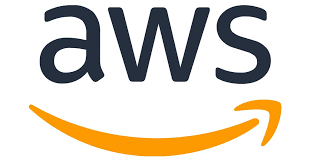
[aws] s3 정적 웹 호스팅 하기 – 가장 쉬운 웹 사이트 호스팅 지침서
AWS S3에 정적 파일을 업로드하고 AWS Route53, AWS CloudFront와 연동하는 정적 웹 사이트 호스팅을 쉽고 상세하게 설명합니다. AWS S3 정적 웹 호스팅 AWS S3 정적 웹 사이트 호스팅에 대해 알아보겠습니다. 정적 웹 사이트 호스팅이란, 정적인 파일(html)을 웹에서 볼 수 있도록(호스팅) 해주는 서비스입니다. AWS S3 정적 웹 사이트 호스팅이란, 정적인 파일(html)을 AWS S3(클라우드 저장소)에 업로드하고, S3에서 제공하는 도메인(ex. http://cloudtechflow.com.s3-website.ap-northeast-2.amazonaws.com)으로 웹에서 접근 가능하도록 해주는 서비스입니다. S3에서 제공하는 도메인이 아닌 내가 원하는 도메인(mydomain.com)으로 연결하는 방법도 있습니다. AWS Route53 서비스를 통하여 나만의 도메인(ex. mydomain.com)을 생성하고, AWS CloudFront 서비스를 통하여 Route53과 S3를 연동하면, S3에서 제공하는 도메인이 아닌 나의 도메인으로 웹에서 접근할 수 있습니다. AWS S3와 …
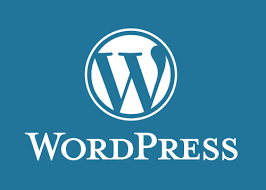
[워드프레스] Aws Lightsail(라이트세일) 워드프레스 설치하기
Aws Lightsail(라이트세일) 서비스를 통하여 워드프레스 설치하는 방법을 알아봅니다. Aws Route 53 도메인을 생성하고 Https 연결하여 워드프레스를 구성합니다. Aws Lightsail(라이트세일) 워드프레스 설치하기 Aws Lightsail(라이트세일) 서비스를 통하여 워드프레스 설치하는 방법을 알아보겠습니다. 1. AWS 로그인 후 Lightsail 인스턴스 생성 화면으로 이동합니다. 2. 인스턴스 위치: 서울(ap-northeast-2a) 선택합니다. 3. 플래폼: Linux/Unix 선택합니다. 4. 블루프린트: 워드프레스(WordPress) 선택합니다. 5. Optional 부분에 Change SSH key pair 선택하여 키페어를 생성합니다. 6. 키페어는 인스턴스 생성 후에 서버 SSH 접속을 위해 필수적입니다. 7. 생성하고 최초 한번만 다운 가능하므로 다운받은 키파일은 잘 보관합니다. 8. 인스턴스 플랜: 블로그 처음 시작하는 분들은 3.5$, 빠르게 성장시킬 수 있는 분들은 5$ 선택합니다. 9. 인스턴스 이름을 입력하고 …
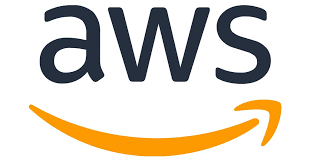
[Aws] Route 53 도메인 등록하기
AWS Route 53 서비스를 통해 도메인(ex. naver.com, google.com…) 등록하는 방법을 자세하게 설명합니다. 1. Route 53 도메인 등록 페이지로 이동한다. AWS 상단에 Route 53 검색하여 Route 53 서비스로 이동 좌측 ‘도메인’ 메뉴의 ‘등록된 도메인’ 페이지로 이동 후, 우측 상단 ‘도메인 등록’ 버튼 클릭 2. 사용 가능한 도메인을 검색하고 선택한다. 원하는 도메인을 입력하고, 등록 가능하다면 선택한다. 이미 등록되어 사용 불가능한 도메인이라면, 제안된 도메인에서 선택하는 방법도 있다. 도메인을 선택했다면 ‘결제 진행’ 버튼을 누른다. 3. 결제, 연락처 정보 및 검토 요청 결제 몇 년 동안 도메인을 사용할 것인지 ‘기간’을 선택한다. ‘자동갱신’을 활성화하면 사용 기간 만료 전에 자동으로 결제가 이루어지고, 도메인 사용 기간이 갱신된다. 연락처 …